World of Warcraft - это одна из самых популярных многопользовательских онлайн-игр, разработанная компанией Blizzard Entertainment. Если вы хотите присоединиться к миллионам игроков и погрузиться в удивительный мир WoW, то первым шагом для вас будет загрузка игры на ваш компьютер.
Шаг 1: Проверьте системные требования
Перед загрузкой игры убедитесь, что ваш компьютер соответствует системным требованиям. World of Warcraft требует достаточно мощного процессора, видеокарты и оперативной памяти. Вам также потребуется стабильное подключение к Интернету.
Шаг 2: Приобретите игру
World of Warcraft можно приобрести на официальном сайте Blizzard Entertainment или в других интернет-магазинах. Выберите подходящую для вас версию игры и оформите покупку.
Шаг 3: Загрузка клиента игры
После покупки вам понадобится загрузить клиент World of Warcraft. Это специальная программа, которая позволит вам запускать игру на вашем компьютере. Перейдите на официальный сайт Blizzard Entertainment и найдите раздел загрузки. Там вы сможете выбрать подходящую версию клиента для вашей операционной системы.
Шаг 4: Установка клиента игры
После того, как вы скачаете клиент World of Warcraft, откройте загруженный файл и следуйте инструкциям установщика. Убедитесь, что вы выбираете правильное расположение для установки игры и дождитесь завершения процесса установки.
Шаг 5: Запуск игры
После успешной установки клиента World of Warcraft на вашем компьютере, вы можете запустить игру, введя свои учетные данные, созданные во время покупки. После этого вас ждет увлекательный мир приключений, сражений и встреч с другими игроками!
Теперь, когда вы знаете, как загрузить игру World of Warcraft, вы можете отправиться в самое захватывающее путешествие в виртуальном мире, где вас ждут невероятные приключения и удивительные возможности!
Проверьте требования системы

Перед тем, как приступить к загрузке игры World of Warcraft, необходимо убедиться, что ваш компьютер соответствует минимальным требованиям системы. Только в этом случае вы сможете насладиться полноценным игровым процессом без проблем и задержек.
Ниже приведена таблица с основными требованиями для игры World of Warcraft:
| Требование | Минимальные системные требования |
|---|---|
| Операционная система | Windows 7 / macOS Mojave 10.14.6 |
| Процессор | Intel Core i5-760 / AMD FX-8100 или лучше |
| Оперативная память | 4 ГБ или больше |
| Видеокарта | NVIDIA GeForce GTX 560 / AMD Radeon HD 7850 или лучше |
| Место на жестком диске | 70 ГБ свободного места |
| Интернет-соединение | Широкополосное подключение к интернету |
Если ваша система соответствует указанным требованиям, значит, вы можете приступить к загрузке игры World of Warcraft. В противном случае возможно потребуется обновление компьютера или приобретение новых компонентов.
Выберите источник загрузки

Для загрузки игры World of Warcraft вы можете выбрать один из официальных источников:
- Официальный сайт Blizzard Entertainment - посетите сайт компании Blizzard Entertainment (https://www.blizzard.com/) и перейдите на страницу загрузки игры для вашей операционной системы.
- Игровой клиент Battle.net - если у вас уже установлен игровой клиент Battle.net, просто откройте его и найдите в нем раздел с игрой World of Warcraft. Затем следуйте указаниям для загрузки и установки.
- Цифровые магазины - World of Warcraft также доступна для загрузки через популярные цифровые магазины, такие как Steam или Epic Games Store. Посетите соответствующий магазин, найдите игру и следуйте инструкциям по загрузке и установке.
Выбрав один из этих источников загрузки, вы сможете начать процесс загрузки и установки игры World of Warcraft на свой компьютер.
Создайте учетную запись
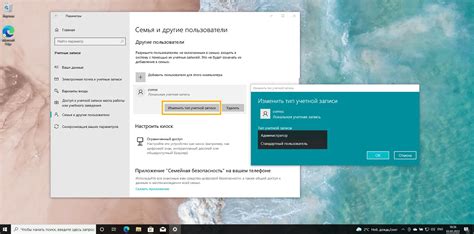
- Откройте официальный веб-сайт игры World of Warcraft.
- Найдите и нажмите на кнопку "Создать учетную запись".
- Введите свою электронную почту и придумайте надежный пароль. Убедитесь, что пароль длинный и содержит как минимум одну заглавную букву, одну строчную букву, одну цифру и один специальный символ.
- Продолжайте заполнение необходимой информации, такой как ваше имя персонажа, город проживания и дату рождения.
- Выберите вопрос безопасности и запишите ответ на него. Этот вопрос и ответ понадобятся вам, если вы забудете свой пароль.
- Придумайте уникальное имя аккаунта и проверьте его на наличие свободных имен.
- Прочитайте и примите пользовательское соглашение и политику конфиденциальности.
- Нажмите кнопку "Создать учетную запись" или аналогичную кнопку, чтобы завершить процесс создания учетной записи.
Поздравляю! Теперь у вас есть учетная запись в World of Warcraft и вы готовы начать играть в эту захватывающую онлайн-игру.
Скачайте установочный файл
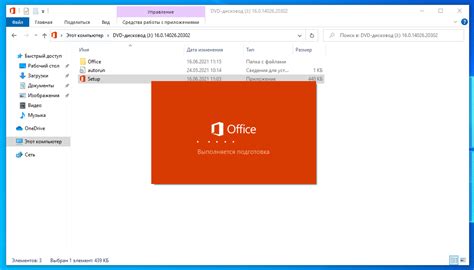
На главной странице вы найдете кнопку загрузки, которую нужно нажать. После этого вам будет предоставлена возможность сохранить файл установки на вашем компьютере.
Для успешной загрузки установочного файла убедитесь, что у вас достаточно свободного пространства на жестком диске и стабильное интернет-соединение. Подождите, пока файл полностью загрузится на ваш компьютер, прежде чем переходить к следующему шагу.
Запустите установку
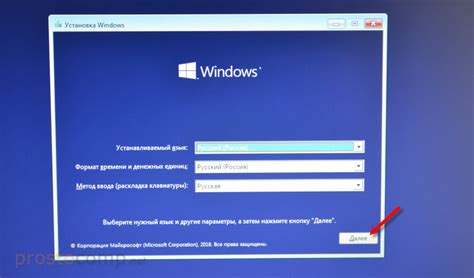
После успешной загрузки установочного файла, необходимо запустить процесс установки игры World of Warcraft. Для этого выполните следующие шаги:
- Откройте папку, в которую был скачан установочный файл. Обычно файл сохраняется в папке "Загрузки" или "Downloads".
- Найдите файл с названием "WoWSetup.exe". Это исполняемый файл, запускающий процесс установки.
- Дважды кликните по файлу "WoWSetup.exe". Возможно, вам потребуется подтверждение для запуска файла от имени администратора.
- Дождитесь появления окна установщика игры. Возможно, оно не отобразится мгновенно, поэтому наберитесь терпения.
- Следуйте инструкциям на экране. При установке предоставленных опций рекомендуется прочитать описания и выбрать наиболее подходящие параметры установки.
- Нажмите на кнопку "Установить" или "Install", чтобы начать установку игры.
- Дождитесь окончания установки. Процесс может занять некоторое время в зависимости от производительности вашего компьютера.
- Запустите игру после завершения установки и наслаждайтесь игровым процессом в мире World of Warcraft!
Помните, что для бесперебойной игры в WoW рекомендуется иметь стабильное интернет-соединение и достаточно места на жестком диске для установки игры с учетом возможных обновлений.
Настройте клиент игры

1. Запустите клиент игры World of Warcraft.
В первую очередь, запустите клиент игры, появится окно входа в игру.
2. Введите учетные данные.
Введите свое имя пользователя (логин) и пароль в соответствующие поля в окне входа в игру.
3. Выберите сервер.
После успешного входа в игру, откроется главное меню. На странице выбора сервера, выберите один из доступных серверов, или добавьте новый сервер вручную.
4. Определите персонажа.
После выбора сервера, вы увидите список доступных персонажей для данного сервера. Если у вас уже есть персонажи, выберите нужного персонажа. В противном случае, создайте нового персонажа.
5. Настройте параметры игры.
Перед началом игры, можно настроить различные параметры игры, такие как графика, звук, управление и другие. Перейдите в меню "Настройки" и настройте игру по своему вкусу.
6. Начните играть!
После всех настроек, нажмите кнопку "Играть" и начните игру в увлекательном мире World of Warcraft!



